Windows 10 Zaman Çizelgesi'nde Chrome Etkinliğini Kolayca Görüntüleyin
Çeşitli / / November 28, 2021
bir yol mu arıyorsunuz Windows 10 Zaman Çizelgesi'nde Google Chrome etkinliğini görüntüle? Endişelenmeyin, Microsoft sonunda Chrome etkinliğini Zaman Çizelgesi ile entegre edebileceğiniz yeni bir Chrome Zaman Çizelgesi uzantısı yayınladı.
Mevcut senaryoda, teknoloji her geçen gün büyüyor ve teknolojiyi kullanarak elde edemeyeceğiniz veya elde edemeyeceğiniz çok az şey var. Bu teknolojiler hakkında size bilgi ve kaynak sağlayan en büyük kaynak internettir. Bugün internet hayatımızda çok önemli bir rol oynamaktadır. Fatura ödeme, alışveriş, arama, eğlence, iş, iletişim ve daha pek çok günlük hayatın günlük görevlerinin çoğu yalnızca İnternet kullanılarak tamamlanır. İnternet hayatı çok kolay ve rahat hale getirdi.

Günümüzde hemen hemen herkes dizüstü bilgisayarlar, bilgisayarlar, kişisel bilgisayarlar vb. elektronik cihazlar kullanmaktadır. çalışmak. Artık dizüstü bilgisayar gibi cihazların yardımıyla işlerinizi gittiğiniz her yere taşımak daha kolay hale geldi. Ama yine de dizüstü bilgisayarlarınızı taşıyamayacağınız veya taşımanızı istedikleri bazı sektörler veya şirketler var. yalnızca kendi cihazlarında çalışın veya USB, kalem sürücü gibi diğer taşınabilir cihazları taşımanıza izin verilmez, vesaire. peki ya orada bir proje, dokümantasyon veya sunum üzerinde çalışmaya başlarsanız ve buna başka bir yerde devam etmeniz gerekiyorsa. Böyle bir durumda ne yapacaksınız?
Windows 10'un olmadığı zamanlardan bahsediyorsanız, mevcut bir seçenek olmayabilir. Ama şimdi. Windows 10, "Zaman Çizelgesi" adı verilen ve işinize her yerden ve herhangi bir cihazdan devam etmenizi sağlayan yeni ve çok kullanışlı bir özellik sunar.
Zaman çizelgesi: Zaman Çizelgesi, Windows 10'a yakın zamanda eklenen çok kullanışlı özelliklerden biridir. Zaman çizelgesi özelliği, çalışmanıza bir cihazda başka bir cihazda bıraktığınız yerden devam etmenizi sağlar. Herhangi bir web etkinliğini, belgeyi, sunumu, uygulamaları vb. alabilirsiniz. bir cihazdan diğerine. Yalnızca Microsoft hesabınızı kullanarak gerçekleştirdiğiniz etkinliklere devam edebilirsiniz.
Windows 10 özelliği olan Zaman Çizelgesi'nin ana dezavantajlarından biri, Google Chrome ile çalışamaması veya Firefox, bu, web etkinliklerinizi yalnızca web'iniz olarak Microsoft Edge kullanıyorsanız alabileceğiniz anlamına gelir. tarayıcı. Ancak şimdi Microsoft, Google Chrome için Zaman Çizelgesi ile uyumlu bir uzantı tanıttı ve Microsoft için yapmanıza izin veren zaman çizelgesi özelliğiyle aynı şekilde çalışmanıza devam etmenize olanak tanır Köşe. Microsoft tarafından Google Chrome için tanıtılan uzantıya denir. Web Etkinlikleri.
Şimdi, Zaman Çizelgesi özelliğini kullanmak için bu Web Etkinlikleri uzantısının nasıl kullanılacağı sorusu ortaya çıkıyor. Yukarıdaki sorunun cevabını arıyorsanız, bu makaledeki gibi bu makaleyi okumaya devam edin. Chrome uzantısı Web Etkinlikleri'nin nasıl ekleneceğine ve onu devam ettirmek için nasıl kullanılacağına ilişkin adım adım süreci bulacaksınız. İş.
Windows 10 Zaman Çizelgesi'nde Chrome Etkinliğini Kolayca Görüntüleyin
Google Chrome için Web Etkinlikleri uzantısını kullanmaya başlamak için öncelikle uzantıyı yüklemeniz gerekir. Zaman Çizelgesi özelliğini desteklemek üzere Web Etkinlikleri Chrome uzantısını yüklemek için aşağıdaki adımları izleyin:
1. Yetkiliyi ziyaret edin Chrome Web mağazası.
2. Yetkiliyi arayın Chrome zaman çizelgesi uzantısı aradı Web Etkinlikleri.
3. “ üzerine tıklayınChrome'a ekleUzantıyı Google Chrome'a eklemek için ” düğmesine basın.
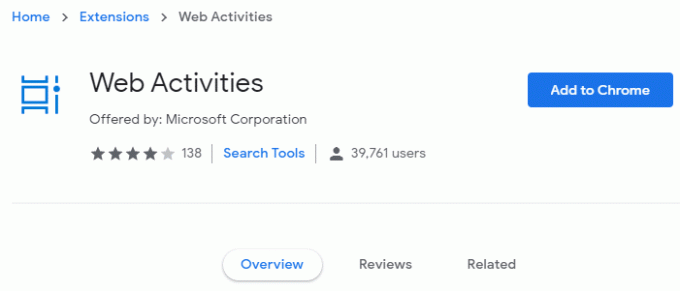
4.Aşağıdaki açılır kutu görünecek, ardından Uzantı eklemek uzantısını eklemek istediğinizi onaylamak için web Etkinlikleri.
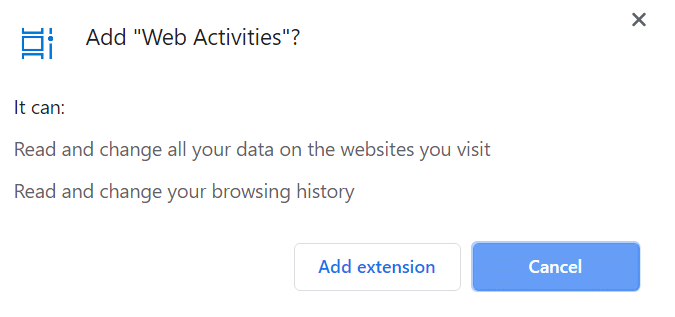
5.Uzantının indirilip yüklenmesi için birkaç dakika bekleyin.
6. Uzantı eklendikten sonra, şimdi ' seçeneğini gösterecek olan aşağıdaki ekran görünecektir.Chrome için Kaldır‘.
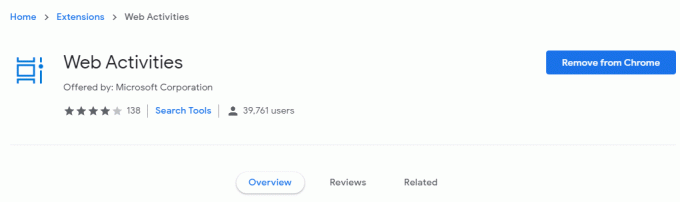
7.Chrome adres çubuğunun sağ tarafında bir Web Etkinlikleri uzantısı simgesi görünecektir.
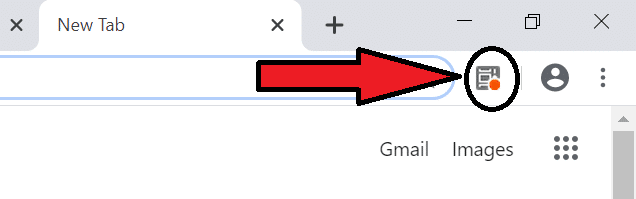
Google Chrome adres çubuğunda Web Etkinlikleri uzantısı göründüğünde, uzantı eklendi ve artık Google Chrome, Windows 10 Zaman Çizelgesi ile çalışmaya başlayabilir destek.
Zaman Çizelgesi desteği için Google Chrome Web Etkinliği uzantısını kullanmaya başlamak için aşağıdaki adımları izleyin:
1. tıklayın Web Etkinlikleri simgesi bu, Google Chrome adres çubuğunun sağ tarafında bulunur.
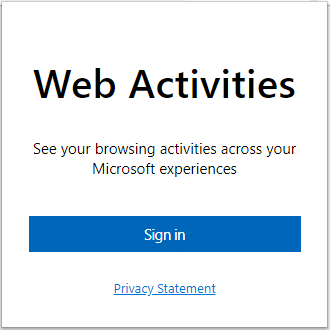
2.Sizden cihazınızla oturum açmanızı isteyecektir. Microsoft hesabı.
3. tıklayın Oturum aç düğmesi Microsoft hesabınızla oturum açmak için Aşağıda gösterildiği gibi oturum açma penceresi görünecektir.
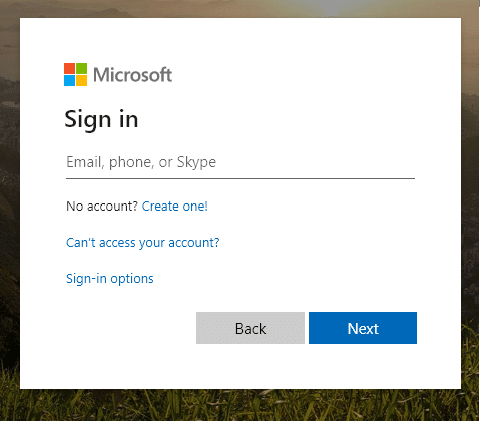
3. Microsoft e-posta veya telefon veya skype kimliği.
4. Bundan sonra şifre ekranı görünecek. Şifrenizi girin.

5.Şifrenizi girdikten sonra Kayıt olmak buton.
6. Başarıyla oturum açtığınızda, aşağıdaki iletişim kutusu görünecektir. Web Etkinlikleri uzantısının bilgilerinize erişmesine izin vermek için izninizi istemek zaman çizelgenizdeki profil, etkinlik vb. Tıkla evet düğmesi devam etmek ve erişim vermek için.
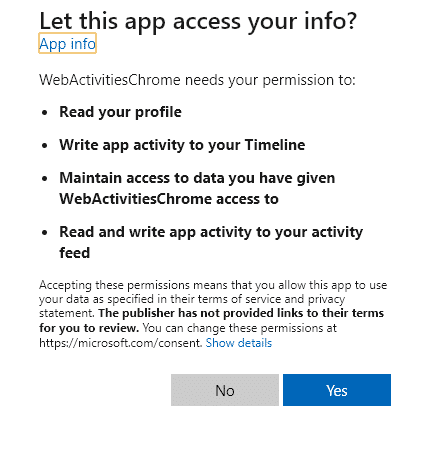
7.Tüm izinleri verdiğinizde, Web Etkinlikleri simgesi maviye dönecek, ve yapabileceksiniz Google Chrome'u Windows 10 Zaman Çizelgesi ile kullanın, ve web sitelerinizi izlemeye başlayacak ve etkinlikleri Zaman Çizelgesi için kullanılabilir hale getirecektir.
8.Yukarıdaki adımları tamamladıktan sonra zaman çizelgenize erişmeye hazır olacaksınız.

9.Windows 10'da zaman çizelgesine hızlı bir şekilde erişmek için iki yöntem vardır:
- kullanarak zaman çizelgesine erişebilirsiniz. görev çubuğu düğmesi
- Windows 10'da zaman çizelgesine aşağıdakileri kullanarak erişebilirsiniz: Windows tuşu + sekmesi tuş kısayolu.
10.Varsayılan olarak, faaliyetleriniz varsayılan tarayıcınız kullanılarak açılacaktır, ancak tarayıcıyı istediğiniz zaman değiştirebilirsiniz. Microsoft Kenarı üzerine tıklayarak Web Etkinlikleri simgesi ve açılır menüden Microsoft Edge seçeneğini seçerek.
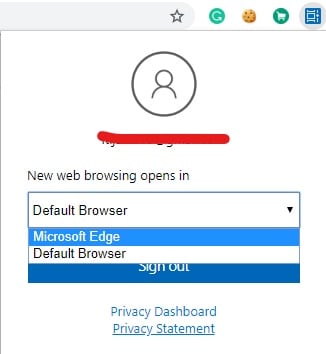
Tavsiye edilen:
- Windows 10'da VPN nasıl kurulur
- Windows 10'da Ağ Dosyaları Paylaşımı Nasıl Kurulur
Böylece, yukarıdaki adımları izleyerek Windows 10 Zaman Çizelgesi desteği için Google Chrome Web Etkinlikleri uzantısını yükleyebilir ve kullanabilirsiniz.



